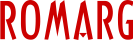Dacă doriți să oferiți și altor persoane acces în panoul de administrare WordPress, o puteți face prin mai multe căi:
- din interfața WordPress Manager;
- din panoul de control WordPress.
Prin interfața WordPress Manager
Pasul 1: Autentificați-vă în interfața cPanel.
Pasul 2: Navigați în secțiunea Software >> WordPress Manager by Softaculous.

Pasul 3: Faceți click pe butonul Manage Users.

Faceți click pe coloana Add User.
Selectați rolul și completați cel puțin câmpurile obligatorii despre noul utilizator (nume, adresa de email, parolă).
În funcție de rolul ales, utilizatorul poate avea următoarele permisiuni:
- Subscriber: poate face modificări doar asupra profilului său;
- Contributor: poate realiza și administra propriile articole, dar nu le poate publica;
- Author: poate realiza, administra și publica articole;
- Editor: poate realiza modificări atât la nivelul articolelor, cât și la nivelul paginilor sale și ale celorlalți utilizatori;
- Administrator: are acces la toate setările de administrare din cadrul site-ului.
Dacă ați instalat modulul WooCommerce veți mai regăsi următoarele două roluri suplimentare:
- Customer: permisiunile sale sunt similare cu cele de la Subscriber;
- Shop Manager: poate face modificări la nivelul magazinului online, având permisiuni asemănătoare cu cele ale rolului de Editor.
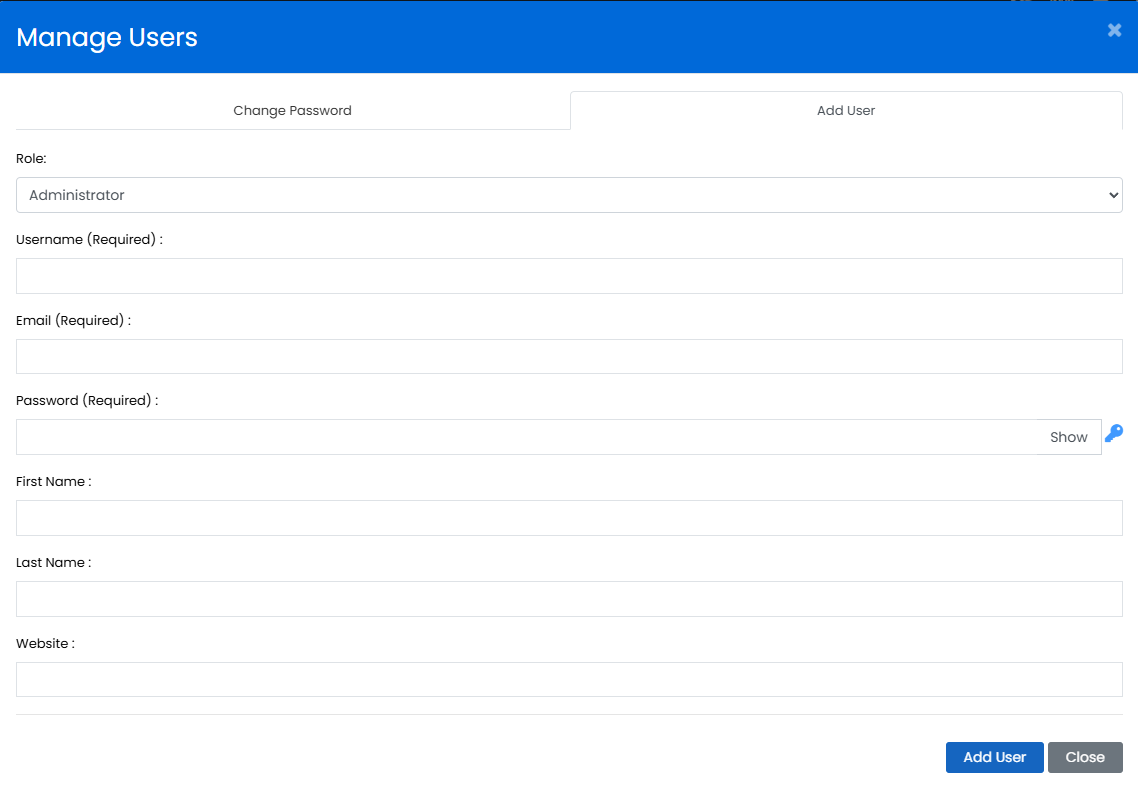
După ce finalizați, faceți click pe Add User.
Prin panoul de administrare WordPress
Pasul 1: Autentificați-vă în zona de administrare WordPress.
Pasul 2: Navigați la secțiunea Users >> Add New.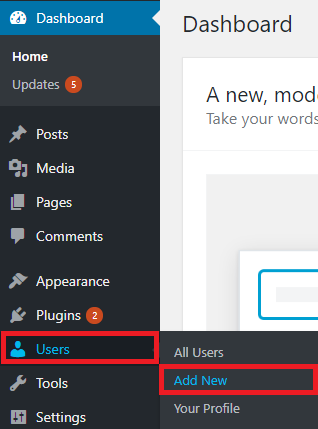
Pasul 3: Completați cel puțin câmpurile obligatorii despre noul utilizator (nume, adresa de email) și alegeți rolul pe care îl va avea. Puteți lăsa bifată căsuța Send the new user an email about their account, dacă doriți să trimiteți un email către persoana respectivă cu detaliile noului cont.
În funcție de rolul ales, utilizatorul poate avea următoarele permisiuni:
- Subscriber: poate face modificări doar asupra profilului său;
- Contributor: poate realiza și administra propriile articole, dar nu le poate publica;
- Author: poate realiza, administra și publica articole;
- Editor: poate realiza modificări atât la nivelul articolelor, cât și la nivelul paginilor sale și ale celorlalți utilizatori;
- Administrator: are acces la toate setările de administrare din cadrul site-ului.
Dacă ați instalat modulul WooCommerce veți mai regăsi următoarele două roluri suplimentare:
- Customer: permisiunile sale sunt similare cu cele de la Subscriber;
- Shop Manager: poate face modificări la nivelul magazinului online, având permisiuni asemănătoare cu cele ale rolului de Editor.
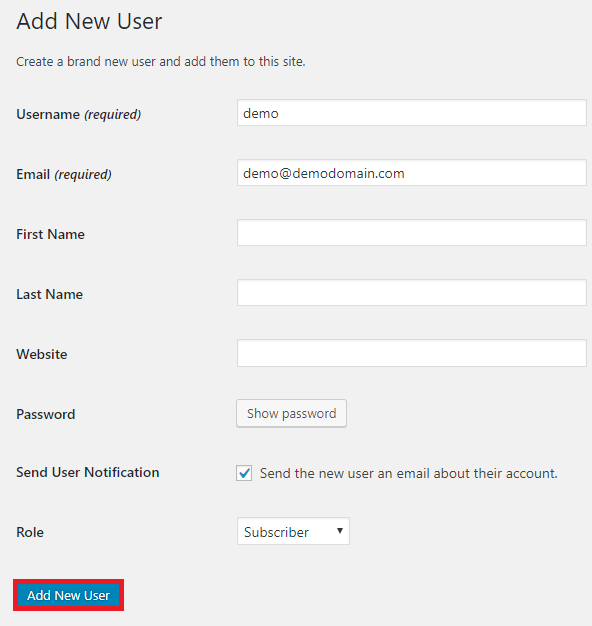
Dupa ce finalizați setările, apăsați butonul Add New User.
În cazul în care aveți nevoie de asistență suplimentară, echipa ROMARG vă stă la dispoziție prin email la adresa support@romarg.com.